
随着局域网用户数据的增加,当一个路由器的端口不够用时,就需要接入新的扩展网络设置进行级联。那么如何实现两个路由器的连接呢?其实两个路由器实现连接的方法有两种,一种是其于网络扩展的目地,通过LAN口来实现;另一种是出于共享上网的需要,通过WAN-LAN口连接来实现。其实无论是哪一中连接方法,都可达到共享上网,扩展网络的需求。在下面的经验分享中,就两个无线路由器实现WAN-LAN连接方式与大家分享。
两台无线路由器怎么连接设置:
我们先来看一下无线路由器的基本接口。如图所示,蓝色的是WAN口,也就是用来连接从ADSL Modem出来的那根网线;而黄色的则是LAN口,是用来连接PC/笔记本的网线。

接下来要做的就是查看无线路由器的IP地址、用户名和密码。IP地址、用户名、密码这些信息一般都写在无线路由底部的铭牌上,默认的IP地址一般为192.168.1.1,默认的用户名和密码一般均为admin。不过也有例外,具体情况在产品说明书上都有。

在IE地址栏输入此前查看到的无线路由IP地址,例如192.168.1.1,在弹出的登录界面中输入用户名和密码即可登录到无线路由的配置界面,在此界面中可对路由器的相关信息,比如路由IP地址,网关等相关信息进行全面的设置。
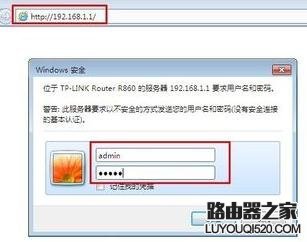

在此经验的讲解中,我们规定如下:与ADSL或宽带相连的路由器称为A路由器,而与A路由器相连的路由器称为B路由器。局域网中其它计算机均可任意连接到其中的一台路由器的LAN口上,但同时也必须得遵守所连路由器的规则,即IP地址分配范围。
首先我们对B路由器进行设置:将一台电脑与B路由器的LAN口相连,打开浏览器输入“http:// 192.168.1.1”,在路由器配置界面中将默认路由IP地址设置为:171.16.1.1,子网掩码:255.255.255.0,网关:171.16.1.1。设置完成后重启B路由器,打开浏览器输入“http://171.16.1.1”打开B路由器设置界面,将WAN口类型设置为静态IP地址,IP地址设置为“192.168.1.2”,子网掩码:255.255.255.0,网关:192.168.1.1,DNS:192.168.1.1。至次,B路由器的设置过程完成,以后凡是接在B路由器LAN口上的电脑的IP地址的范围为“171.16.1.2”至“171.16.1.254”之间,子网掩码:255.255.255.0,网关:171.16.1.1,DNS:171.16.1.1。
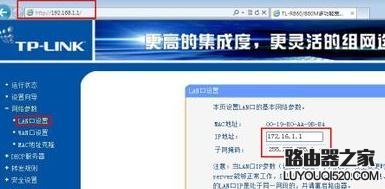
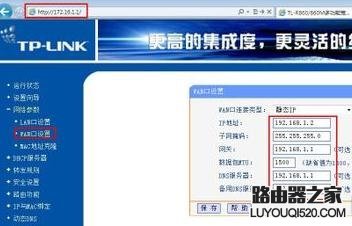
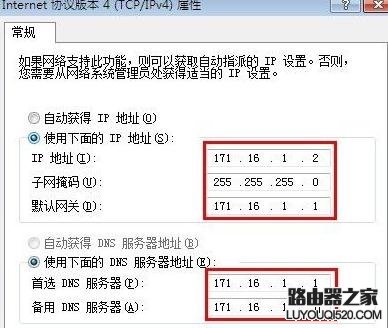
对A路由器进行设置:将一台电脑与A路由器的LAN口相连,打开浏览器输入“http:// 192.168.1.1”,在路由器配置界面中将默认路由IP地址设置为:192.168.1.1,子网掩码:255.255.255.0,网关地址按默认设置或从网络服务商那里获取。设置完成后重启A路由器。至次,A路由器的设置过程完成,以后凡是接在A路由器LAN口上的电脑的IP地址的范围为“192.168.1.3”至“192.168.1.254”之间,子网掩码:255.255.255.0,网关:192.168.1.1,DNS:192.168.1.1。
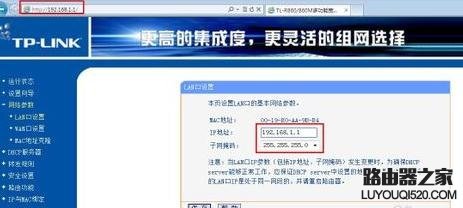

将A路由器的LAN口与B路由器的WAN口用网线相连,宽带或ADSL的LAN口与A路由器的WAN口相连,至此,由两个路由器组建的局域网完成。

原创文章,作者:192.168.1.1,如若转载,请注明出处:https://www.224m.com/15501.html

